Anuncio
Agregue cualquier cosa al Centro de notificaciones de Yosemite: todo lo que necesita es el comando correcto.
Si hay una información que desea consultar regularmente, debe saber acerca de Guiones de hoy (descargar). Esta sencilla aplicación para Mac te ofrece la posibilidad de agregar prácticamente cualquier cosa al nuevo Centro de notificaciones en Yosemite.
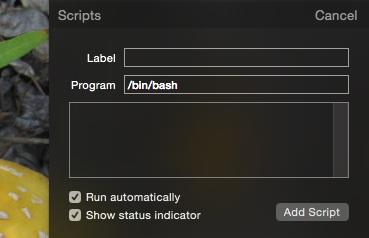
Si eres como la mayoría de los usuarios de Mac, todavía estás explorando todos los nuevas características en OS X Yosemite 10 funciones útiles de OS X Yosemite que te podrías haber perdidoDesde que salió OS X Yosemite, todos han estado buscando para ver si pueden encontrar las características que Timmy no informó tan ampliamente en su escenario. Lee mas . Mi favorito personal es el nuevo y ampliado Centro de notificaciones, que se completa con Today Widgets, al igual que en iOS. Está bastante claro que Apple tiene la intención de que esto reemplace el Panel de control obsoleto, y es posible encuentra todos los widgets que necesitas para hacer eso
Estos widgets del Centro de notificaciones hacen que el panel sea irrelevanteEl tablero está muriendo. La mayoría de los usuarios lo ignoran, y no muchos desarrolladores están construyendo cosas para ello. Reemplace todos los widgets del Tablero de su Mac con la nueva vista Hoy en Yosemite. Lee mas ahora mismo.Pero, ¿qué sucede si no puede encontrar una manera de agregar una información vital? Entrar Guiones de hoy. Esta sencilla aplicación te permite agregar widgets usando cualquier comando de Terminal. Si ha utilizado un programa como Geektool o Übersicht a agrega hermosos widgets a tu escritorio Agregue hermosos widgets a su escritorio Mac con ÜbersichtÜbersicht tiene como objetivo reemplazar los gustos de Geektool, permitiéndole agregar la salida de cualquier comando de consola a su escritorio, formateado con HTML5. Lee mas , sabes lo poderoso que puede ser esto.
Ya sea que desee monitorear su sistema, o simplemente quiera ver cierta información rápidamente, lo tenemos cubierto. Aquí hay algunos comandos que puede probar después de instalar Today Scripts.
Calendario de un mes, con la fecha actual resaltada
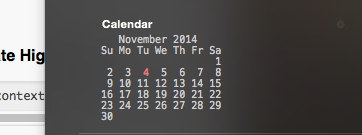
A veces es necesario saber cuál será la fecha del próximo martes o qué día de la semana cae el 22 de noviembre. Los usuarios de Mac desde hace mucho tiempo saben que el comando "cal" muestra el mes actual en la Terminal. Simplemente puede usar eso, o puede usar el siguiente script para que la fecha actual se destaque en rojo:
cal | grep --before-context 6 --after-context 6 --color -e "$ (fecha +% e)" -e "^ $ (fecha +% e)"
De cualquier manera, tendrá una manera rápida de echar un vistazo a las fechas del mes actual.
vía Command Line Fu
Vea la hora en varias zonas horarias

Yosemite viene con un widget de reloj mundial, pero por alguna extraña razón ofrece caras de reloj en lugar de una lista directa de horas. Si encuentras esto tan estúpido como yo, usa el siguiente comando:
echo "Denver` export TZ = 'US / Mountain'; date + '% - l:% M% p'; unset TZ` " echo "London` export TZ = 'Europa / Londres'; fecha + '% - l:% M% p'; TZ desarmado '" echo "Paris` export TZ = 'Europe / Paris'; date + '% - l:% M% p'; unset TZ` " echo "Mumbai` export TZ = 'Asia / Kolkata'; fecha + '% - l:% M% p'; desarmado TZ` " echo "Sydney` export TZ = 'Australia / Sydney'; fecha + '% - l:% M% p'; TZ desarmado '"¿Quieres ver diferentes zonas horarias que las anteriores? Editar el comando es relativamente simple. Verifique Wikipedia lista de zonas horarias de la base de datos tz para que sepa qué poner después de "TZ =".
Inspirado por este widget de Übersicht.
Mira lo que hay en tu portapapeles
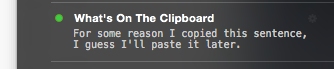
¿Quieres una forma rápida de ver lo que hay en tu portapapeles? No hay problema. Solo usa esto:
pbpaste Ver la cita del día de BrainyQuote
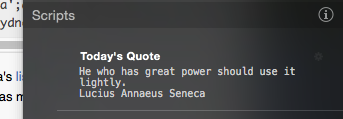
No todo tiene que ser perfectamente práctico. Si quieres algo en qué pensar en esos momentos de depresión durante el día, mira esto:
curl --silent www.brainyquote.com/quotes_of_the_day.html | egrep '(abarcan clase = \ "bqQuoteLink \") | (div clase = \ "bq-aut \")' | sed -n '1p; 2p; '| sed -e 's / ] *> // g'
Esto saca la cita del día de BrainyQuote en su centro de notificaciones.
A través de un comentario en macosxtips.co.uk
Vea una descripción general del sistema con iStats
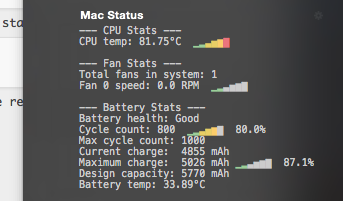
¿Desea una descripción general rápida del estado de su CPU, ventilador y batería? Si usted tiene iStats instalado, es fácil: simplemente agregue "istats" como comando. ¡Hecho!
Tenga en cuenta que la instalación de iStats requiere un poco de habilidad de línea de comando.
Vea el estado de su batería rápidamente

Este es bastante simple: verá qué porcentaje de energía le queda a la batería y cuánto tiempo durará. O, si está cargando, ¿cuánto tiempo hasta que esté completamente cargado?
pmset -g batt | {leer; leer n estado; echo "$ estado"; }
mediante el Wiki Scripts de hoy
Listar las mejores aplicaciones por uso de RAM
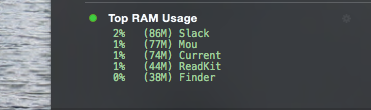
¿Se pregunta qué está usando toda su RAM? Este comando le brinda una visión general rápida.
ps xmo rss =, pmem =, comm = | mientras lee rss pmem comm; ((n ++ <5)); do size = "$ [rss / 1024]"; short = $ [4 - $ {# size}]; size = "($ {size} M)"; i = 0; while ((i ++ = 20)); entonces color = $ '\ e [31m'; elif (($ pmem> = 10)); entonces color = $ '\ e [33m'; más color = $ '\ e [32m'; fi; echo "$ color $ pmem% $ size $ (nombre base" $ comm ")" $ '\ e [0m' ""; hecho. mediante el Wiki Scripts de hoy
Aplicaciones principales por uso de CPU
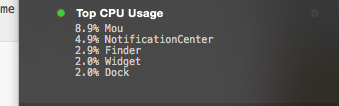
Como el anterior, pero para uso de CPU.
ps xro% cpu =, comm = | mientras lee cpu comm; ((i ++ <5)); do echo $ cpu% $ (nombre base "$ comm"); hecho. mediante el Wiki Scripts de hoy
Muestra tu IP externa

¿Quieres saber cuál es tu IP? Aquí hay una forma rápida de averiguarlo.
curl ifconfig.me. vía commandlinefu.com
(Estaba usando una VPN cuando tomé la captura de pantalla. No soy un completo idiota, ni resido cerca de Suiza).
¿Qué más podríamos agregar?
Quedan algunas ideas, como usar iCalBuddy para obtener una agenda más precisa definida. ¿Puedes pensar en algo más? Comparta los excelentes comandos que encuentre a continuación, y juntos haremos del Centro de notificaciones el panel más informativo en su Mac.
Así que has visto algunos comandos que he encontrado, pero ahora quiero saber:
¿Qué agregará a su Centro de notificaciones?
Justin Pot es un periodista de tecnología con sede en Portland, Oregon. Le encanta la tecnología, las personas y la naturaleza, y trata de disfrutar los tres siempre que sea posible. Puedes chatear con Justin en Twitter, ahora mismo.


